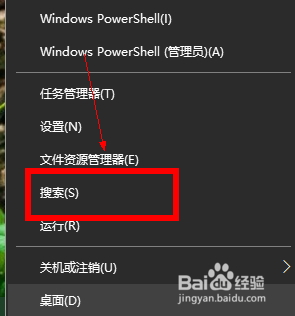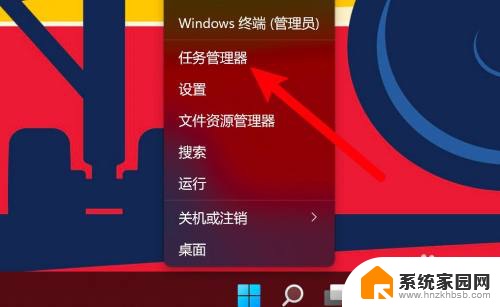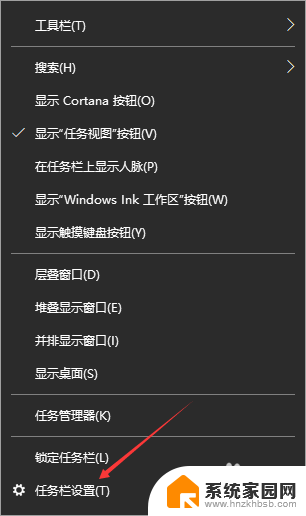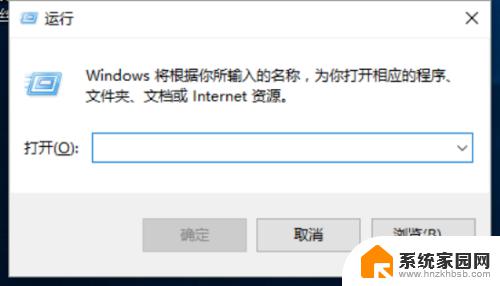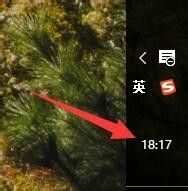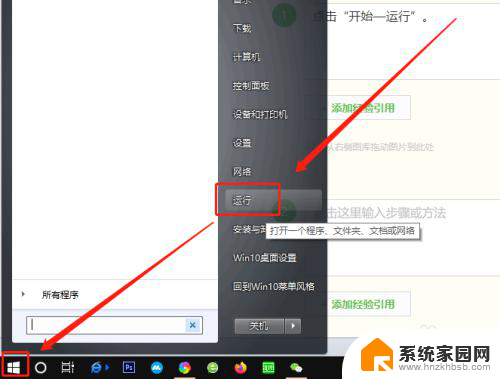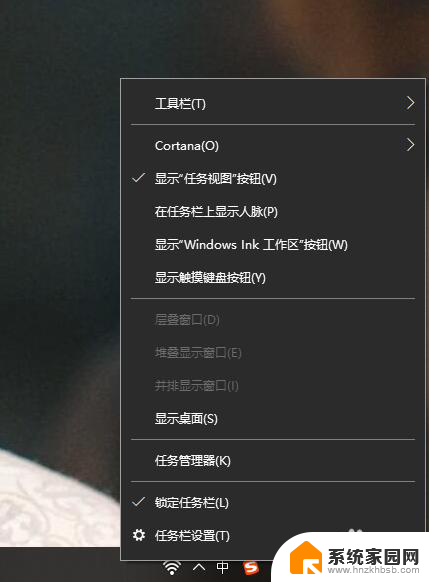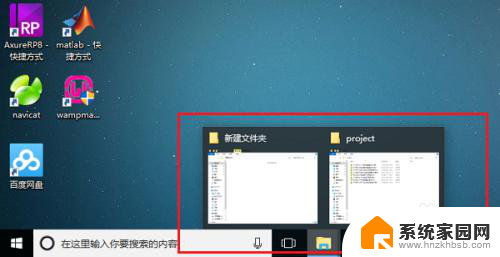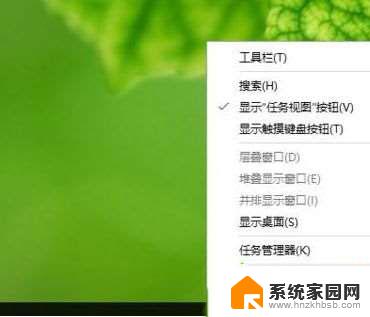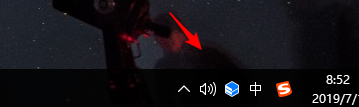win10不显示任务栏 win10任务栏不显示应用程序窗口怎么解决
当我们使用Windows 10操作系统时,有时会遇到任务栏不显示或者应用程序窗口无法在任务栏中找到的问题,这个问题可能会给我们的操作带来一些困扰,因为任务栏是我们使用电脑时最常用的工具之一。不必担心我们可以采取一些简单的解决方法来解决这个问题。在本文中我们将介绍一些可能导致任务栏不显示或应用程序窗口无法找到的原因,并提供相应的解决方案,帮助我们恢复正常的操作体验。
步骤如下:
1.右击电脑桌面左下角的开始菜单栏,之后,会出现一个菜单栏。点击菜单栏当中的搜索选项框。
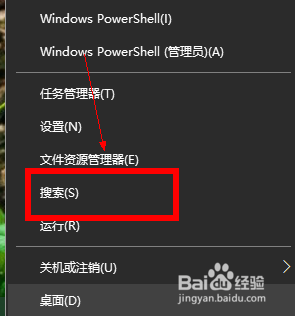
2.在下方输入“控制面板”,接着,会在上方出现相同名称的程序,选择需要的程序就可以了。
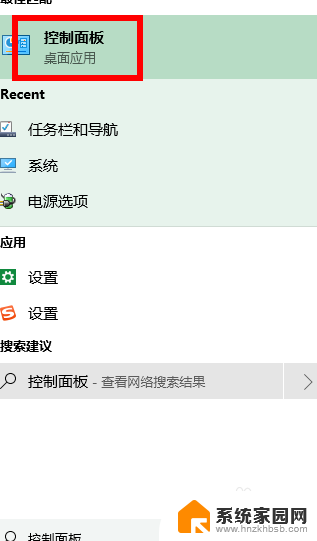
3.打开了控制面板窗口,可以看到里面有许多的设置选项。需要设置什么直接点击指定的选项就可以了。需要调到任务栏,就需要点击外观个性这里。
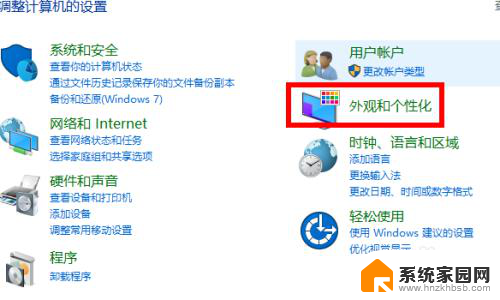
4.之后,就会跳转到另外一个设置界面。点击最上方的任务栏和导航。
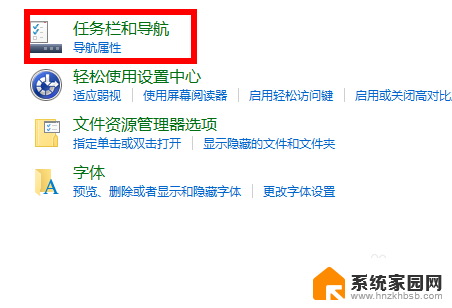
5.查看一下任务栏设置中,在桌面模式下自动隐藏任务栏是否勾选。如果已经勾选,请取消勾选。
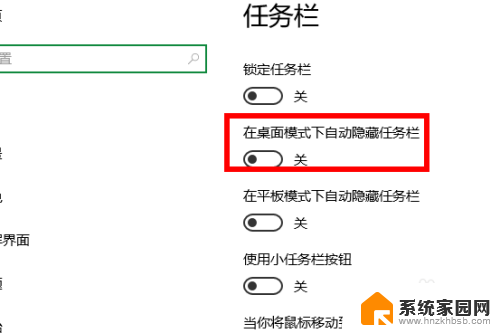
6.好了,以上的步骤全部设置完成以后。再重新的回到桌面,就可以看到,桌面下方的任务栏,又重新显示了。

以上是解决win10不显示任务栏的方法,请按照这些方法尝试解决此问题,希望对大家有所帮助。